
Quiero que no vean lo que escucho en Spotify, ¿qué hago?
Quiero que no vean lo que escucho en Spotify, ¿qué hago? – Si tienes alguna inquietud recuerda contactarnos a través de nuestras redes sociales, o regístrate y déjanos un comentario en esta página. También puedes participar en el WhatsApp. Si usas Telegram ingresa al siguiente enlace.
Spotify es una aplicación de streaming musical cada vez más utilizada por todas las posibilidades y funciones que proporciona, además de todos los contenidos que puedes escuchar con ella, entre los que se encuentran miles de contenidos de música, podcast y vídeos, tanto en una versión normal como en la premium. Sin embargo, puede que lo que te eche para atrás sea que estás compartiendo con tus amistades lo que escuchas y quieras que esto no sea así. Por eso, te comentamos cómo activar la sesión privada y navegar por la aplicación sin que nadie te espíe ni sepa lo que haces.
Qué es la sesión privada
En Internet, el modo privado es una sesión que inicias en la que no se guarda ningún tipo de información sobre lo que estás haciendo mientras se encuentra activada. Nada de lo que hagas en ese momento se guardará. Además, el historial y cookies se borrarán automáticamente y las sesiones se cerrarán cuando finalices la ventana en que las abriste. En Spotify es algo similar, ya que ni los otros usuarios ni el servicio sabrán lo que estás haciendo durante la sesión ni se queda guardado.
Según las configuraciones predeterminadas del servicio, todos los usuarios que te sigan en él podrán ver lo que escuchas desde el apartado de Actividad de amigos. Si por alguna razón no quieres que sepan tu actividad o lo que estás escuchando, puedes activar la Sesión privada y así disfrutar de la música al máximo sin tener que preocuparte porque otros te espíen.
Eso sí, recuerda que lo que escuches en este tipo de sesión no va a influir en tus recomendaciones musicales, como es el caso del Descubrimiento Semanal, algo interesante también si quieres escuchar algo que te ha recomendado otra persona o de un estilo que no suele ser el tuyo, de manera que no te afectará en unas recomendaciones que te gusta tener.
Cómo activarlo: lo que escucho en Spotify
Si quieres activar este tipo de sesión y empezar a utilizar el servicio “anónimamente” sin que nadie te pregunte qué es lo que escuchas, por qué estás escuchando eso o lo que quieres es que el servicio no te sugiera contenidos musicales similares, puedes hacerlo muy fácilmente desde tu ordenador móvil o tablet. Por eso, vamos a comentarte cómo puedes habilitar y deshabilitar la sesión privada desde cualquiera de tus dispositivos fácilmente. Es una opción que se encuentra dentro del apartado Social de la configuración del servicio, a la que llegarás fácilmente y en menos de un minuto siguiendo estos pasos.
En móviles y tablets
Para activarlo y disfrutar de Spotify con la máxima tranquilidad del uso anónimo desde tu dispositivo móvil o tablet, independientemente de si lo haces desde Android, iPhone o un dispositivo iOS, empezar a utilizar esta opción es mucho más sencillo de lo que puedas imaginar. Debes dar los siguientes pasos:
- Entra en la app
- Ve a inicio
- Ve a Configuración
- Baja la pantalla, en Social te encontrarás la Sesión privada
- Actívala
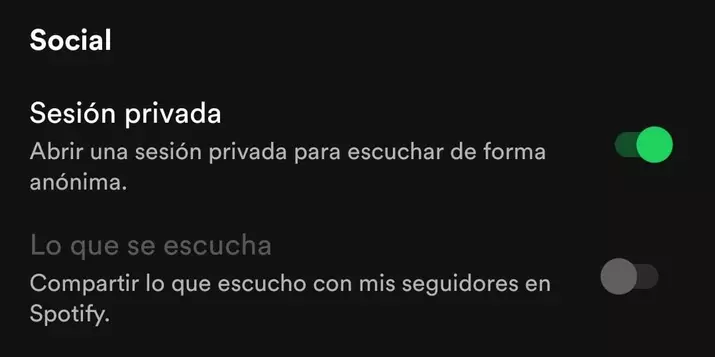
Recuerda que, si reinicias el servicio o tienes un largo período de inactividad esta finalizará automáticamente, por lo que vas a tener que volver a activarla si te interesa.
En escritorio: lo que escucho en Spotify
Si quieres hacerlo desde la aplicación de escritorio porque te es más cómodo o sueles usarlo más, esto es muy sencillo:
- Entra en la aplicación
- Tienes que ir a un apartado con un triángulo en la parte superior derecha de la app
- Da a sesión privada
- En tu imagen de perfil verás un candado, que te muestra que ya tienes la opción activada y navegas en modo privado.
Al reiniciar el servicio o tras un largo período de inactividad (6 horas aproximadamente) finalizará automáticamente. Si quieres mantenerlo más tiempo, tendrás que repetir los pasos. También si lo que quieres es quitar esta opción y volver a escuchar tus canciones y podcast preferidos sin la sesión privada, vuelves al mismo sitio y desmarcas la opción. Si la desactivas, desaparecerá el candado azul.
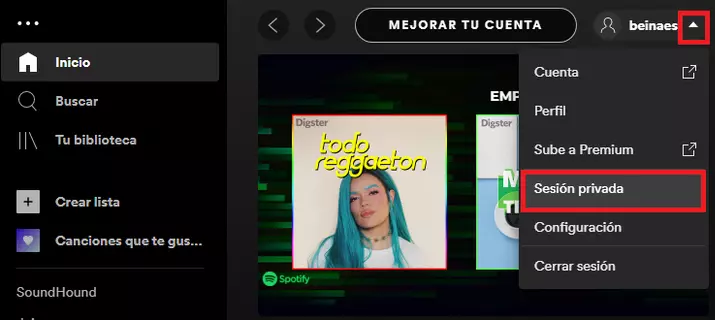
Asimismo, si has entrado en la versión web de la aplicación y te has dado cuenta de que no encuentras la opción de sesión privada por ningún lado puede deberse a que no tienes nadie a quien mostrar lo que escuchas, que es lo que hace la opción Actividad de Amigos, por lo que no necesitas activar el modo privado y por eso no te aparece. Como no la tiene, para poder hacerlo tendrás que descargar la aplicación en tu ordenador y seguir los pasos indicados, o hacerlo desde el móvil, ya que en estos casos la encontrarás de todos modos.
No compartir lo que escucho
Compartir lo que escuchas es una función por medio de la cual mostrarás tus actividades musicales en el servicio. Si activas la sesión privada, esta opción se desactivará automáticamente, pero también puedes hacerlo tú si no quieres activar este tipo de sesión, pero sí dejar de compartir tu actividad. Por eso, te comentamos cómo puedes hacerlo en cada uno de los dispositivos que estás utilizando.
Si quieres dejar de compartir lo que estás escuchando en Spotify en móviles y tablets, debes acceder al servicio e ir hasta el inicio. Si vas a la configuración y sigues bajando la pantalla te encontrarás con esta opción también en Social. Se llama “lo que se escucha”, opción que te permite compartir lo que escuchas con tus amigos de la app de streaming musical. Si desmarcas la opción, dejarás de compartirlo.
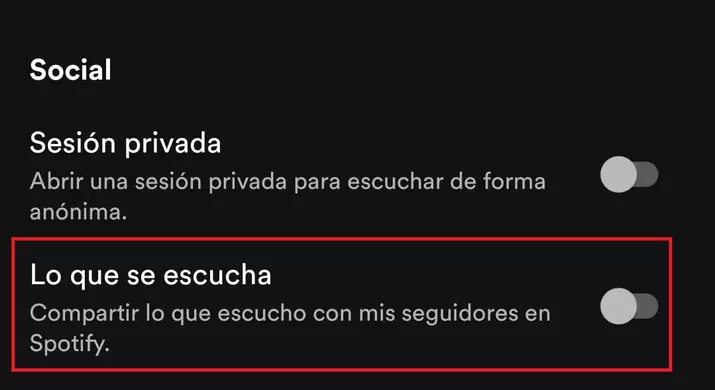
Desde la versión de escritorio, justo debajo de la posibilidad de activar la sesión privada, te encontrarás con la configuración. Allí podrás conectarte con Facebook para ver lo que escuchan tus amigos, desactivar la opción de hacer públicas tus listas nuevas, abrir una sesión privada, compartir lo que escuchas y mostrar en tu perfil público qué artistas has escuchado recientemente. Solo tienes que bajar la pantalla de la app para encontrarte con estas opciones.
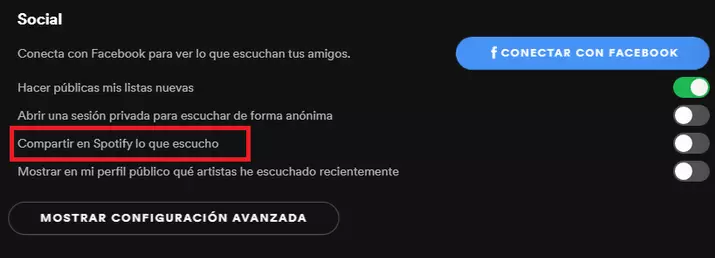
Si tienes compartir en Spotify lo que escucho activado, que se verá en verde, solo tienes que tocar para deshabilitar la opción. Si vuelves a querer compartirlo, sigues el mismo paso y dejas la casilla en verde. Además, como habrás podido ver, te encuentras con muchas más opciones interesantes para mantener tu privacidad desde la app del ordenador seleccionando lo que quieres compartir y lo que no, además de poder activar el modo privado de Spotify tanto rápidamente como desde la propia configuración.






